Πίνακας περιεχομένων
Με την άνοδο των μέσων κοινωνικής δικτύωσης και των οθονών διαφόρων ειδών, τα βίντεο και οι εικόνες έχουν έρθει να αναπαρασταθούν με διαφορετικούς τρόπους. Για να είμαστε δίκαιοι, τα βίντεο είχαν πάντα διαφορετικές διαστάσεις, αλλά καθώς αυτές οι διαστάσεις αλλάζουν, είναι σημαντικό για τους δημιουργούς να γνωρίζουν πώς να τις αντιμετωπίζουν.
Για τους κινηματογραφιστές και τους μοντέρ, ειδικά για όσους είναι αρχάριοι στο λογισμικό, το να μάθουν πώς να αλλάζουν την αναλογία διαστάσεων ενός βίντεο στο Final Cut Pro μπορεί να είναι μια μικρή πρόκληση.
Τι είναι ο λόγος διαστάσεων;
Τι είναι η αναλογία διαστάσεων; Η αναλογία διαστάσεων μιας εικόνας ή ενός βίντεο είναι η αναλογική σχέση μεταξύ του πλάτους και του ύψους της εν λόγω εικόνας ή του βίντεο. Με απλά λόγια, πρόκειται για τα τμήματα μιας οθόνης που καταλαμβάνονται από ένα βίντεο ή άλλους τύπους μέσων ενημέρωσης κατά την προβολή τους στην εν λόγω οθόνη.
Συνήθως απεικονίζεται με δύο αριθμούς που χωρίζονται με άνω και κάτω τελεία, με τον πρώτο αριθμό να αντιπροσωπεύει το πλάτος και τον τελευταίο αριθμό το μήκος. Για να μάθετε περισσότερα σχετικά με την αναλογία διαστάσεων, ανατρέξτε στο άρθρο που αναφέρεται παραπάνω.
Οι συνήθεις τύποι αναλογιών διαστάσεων που χρησιμοποιούνται σήμερα περιλαμβάνουν:
- 4:3: Αναλογία διαστάσεων βίντεο της Ακαδημίας.
- 16:9: Βίντεο σε ευρεία οθόνη.
- 21:9: Αναμορφική αναλογία διαστάσεων.
- 9:16: Κάθετο βίντεο ή βίντεο σε οριζόντιο επίπεδο.
- 1:1: Τετράγωνο βίντεο.
- 4:5: Βίντεο πορτραίτου ή οριζόντιο βίντεο. Σημειώστε ότι αυτός δεν είναι καθόλου εξαντλητικός κατάλογος των αναλογιών διαστάσεων που υπάρχουν σήμερα. Ωστόσο, αυτές είναι οι επιλογές που είναι πιο πιθανό να συναντήσετε στην εργασία σας.
Αναλογία διαστάσεων στο Final Cut Pro
Το Final Cut Pro είναι το διάσημο επαγγελματικό λογισμικό επεξεργασίας βίντεο της Apple. Αν εργάζεστε με Mac και θέλετε να αλλάξετε την αναλογία διαστάσεων ενός βίντεο, μπορείτε να το κάνετε αξιόπιστα με το Final Cut Pro. Σας επιτρέπει να επαναχρησιμοποιήσετε έργα που έχουν τυπικές οριζόντιες αναλογίες διαστάσεων.
Πριν περάσουμε στο "πώς;", είναι σημαντικό να κατανοήσουμε πλήρως τις επιλογές ανάλυσης και αναλογίας διαστάσεων που υπάρχουν στο Final Cut Pro. Οι επιλογές αναλογίας διαστάσεων που είναι διαθέσιμες στο Final Cut Pro περιλαμβάνουν:
1080p HD
- 1920 × 1080
- 1440 × 1080
- 1280 × 1080
1080i HD
- 1920 × 1080
- 1440 × 1080
- 1280 × 1080
720p HD
PAL SD
- 720 × 576 DV
- 720 × 576 DV Αναμορφικό
- 720 × 576
- 720 × 576 Αναμορφικό
2K
- 2048 × 1024
- 2048 × 1080
- 2048 × 1152
- 2048 × 1536
- 2048 × 1556
4K
- 3840 × 2160
- 4096 × 2048
- 4096 × 2160
- 4096 × 2304
- 4096 × 3112
5K
- 5120 × 2160
- 5120 × 2560
- 5120 × 2700
- 5760 × 2880
8K
- 7680 × 3840
- 7680 × 4320
- 8192 × 4320
Κατακόρυφο
- 720 × 1280
- 1080 × 1920
- 2160 × 3840
1: 1
Αυτές οι επιλογές εμφανίζονται συνήθως σύμφωνα με τις τιμές ανάλυσης.
Πώς να αλλάξετε αναλογία διαστάσεων στο Final Cut Pro
Ακολουθεί ένας οδηγός βήμα προς βήμα για το πώς να αλλάξετε την αναλογία διαστάσεων στο final cut pro:
- Ανοίξτε το Final Cut Pro αν το έχετε ήδη εγκατεστημένο. Αν δεν το έχετε, μπορείτε να το κατεβάσετε και να το εγκαταστήσετε από το Mac store.
- Εισάγετε το βίντεο από τη θέση προέλευσης στη γραμμή χρόνου του Final Cut Pro.
- Στο Βιβλιοθήκες Μπορείτε επίσης να δημιουργήσετε ένα νέο έργο εδώ, να εφαρμόσετε την επιθυμητή αναλογία διαστάσεων και, στη συνέχεια, να προσθέσετε το βίντεο σας σε αυτό.
- Τοποθετήστε το βίντεο στη γραμμή χρόνου του Final Cut και μεταβείτε στο παράθυρο επιθεωρητή, το οποίο μπορείτε να ανοίξετε κάνοντας κλικ στη δεξιά πλευρά της γραμμής εργαλείων ή πατώντας Command-4. Αν η επιλογή επιθεωρητής δεν είναι ορατή, μπορείτε να την ανοίξετε κάνοντας κλικ στο κουμπί Επιλέξτε Window> Show in Workspace> Inspector
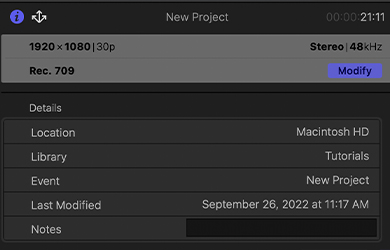
- Επιλέξτε το έργο. Στην επάνω δεξιά γωνία του παραθύρου ιδιοτήτων, κάντε κλικ στο κουμπί Τροποποίηση καρτέλα.
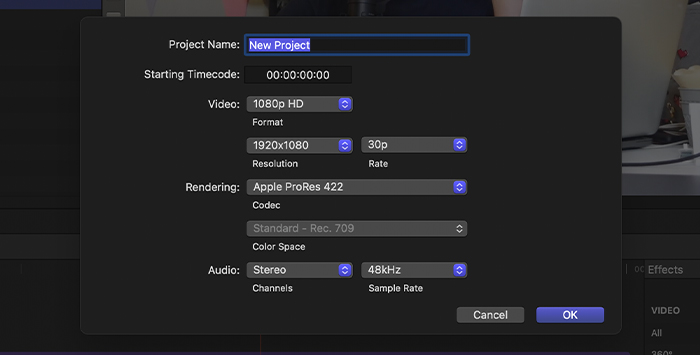
- Εμφανίζεται ένα αναδυόμενο παράθυρο όπου έχετε επιλογές για να επεξεργαστείτε και να αλλάξετε το μέγεθος της αναλογίας διαστάσεων και να αλλάξετε τη μορφή βίντεο και τις τιμές ανάλυσης, όπως απαιτεί η εργασία σας.
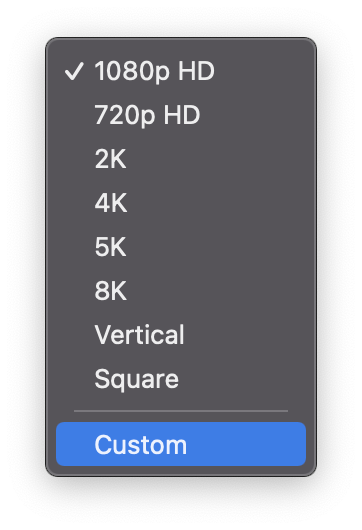
- Επίσης σε αυτό το αναδυόμενο παράθυρο υπάρχει ένα ' Προσαρμοσμένο ', όπου έχετε μεγαλύτερη ελευθερία να προσαρμόσετε τις τιμές ανάλογα με τις προτιμήσεις σας.
- Αποθηκεύστε τις αλλαγές σας αν είστε ικανοποιημένοι με το αποτέλεσμα ή τροποποιήστε τις τιμές όσο θέλετε αν δεν είστε.
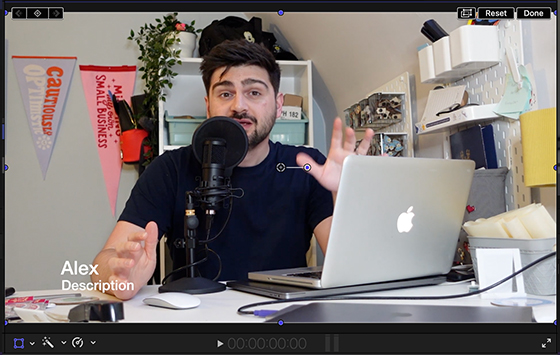
Το Final Cut Pro διαθέτει επίσης Καλλιέργεια εργαλείο για πιο παλιομοδίτικη επεξεργασία, αν έχετε τη διάθεση. Μπορείτε εύκολα να το βρείτε κάνοντας κλικ στο αναδυόμενο μενού στην κάτω αριστερή γωνία του προγράμματος προβολής.
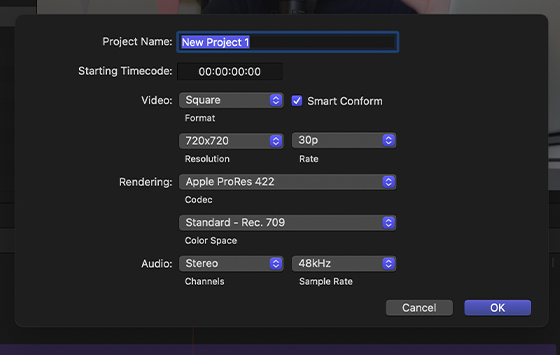
Το Final Cut Pro προσφέρει στους χρήστες τη λειτουργία Έξυπνη προσαρμογή. Αυτό επιτρέπει στο Final Cut να σαρώνει κάθε ένα από τα κλιπ σας για τις λεπτομέρειες και να αναδιαμορφώνει προληπτικά τα κλιπ που διαφέρουν από το έργο όσον αφορά την αναλογία διαστάσεων.
Αυτή η λειτουργία σας επιτρέπει επίσης να δημιουργήσετε γρήγορα έναν προσανατολισμό (τετράγωνο, κάθετο, οριζόντιο ή ευρείας οθόνης) για το έργο σας και να κάνετε χειροκίνητες επιλογές καδράρισμα αργότερα.
- Άνοιγμα του Final Cut Pro και ανοίξτε ένα προηγουμένως δημιουργημένο οριζόντιο έργο.
- Κάντε κλικ στο έργο και αντιγράψτε το Αυτό μπορεί να γίνει με
- Κάντε κλικ στο Επεξεργασία >, Διπλασιασμός έργου ως .
- Κάντε control-click στο project και επιλέξτε Διπλό Έργο ως .
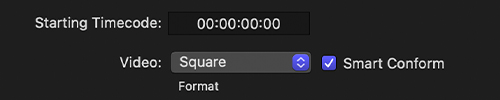
- Θα εμφανιστεί ένα παράθυρο. Επιλέξτε ένα όνομα για να το αποθηκεύσετε ως και να αποφασίσετε τις ρυθμίσεις σας για αυτό το διπλότυπο έργο (Ήδη οριζόντια, οπότε επιλέξτε Κατακόρυφο ή Τετράγωνο μορφή βίντεο.)
- Αλλαγή της αναλογίας διαστάσεων . A Έξυπνη προσαρμογή εμφανίζεται το πλαίσιο ελέγχου το οποίο πρέπει να επιλέξετε.
- Κάντε κλικ στο OK.
Μόλις επιλεγεί, το Smart Conform αναλύει τα κλιπ στο έργο σας και τα "διορθώνει". Σας επιτρέπεται να κάνετε μια υπερσάρωση των διορθωμένων κλιπ σας και χειροκίνητη αναμόρφωση, αν χρειάζεται, χρησιμοποιώντας το κουμπί Μετασχηματισμός χαρακτηριστικό.
Μπορεί επίσης να σας αρέσει:
- Πώς να προσθέσετε κείμενο στο Final Cut Pro
Γιατί πρέπει να αλλάξουμε αναλογία διαστάσεων για βίντεο;
Γιατί είναι σημαντικό να γνωρίζετε πώς να αλλάζετε την αναλογία διαστάσεων στο Final Cut Pro; Λοιπόν, η αναλογία διαστάσεων είναι σημαντική σε όλες τις δημιουργίες με οπτικό στοιχείο. Για να μεταφερθεί το ίδιο περιεχόμενο από έναν Mac στην τηλεόραση, το YouTube ή το TikTok, πρέπει να γίνουν προσαρμογές για να διατηρηθούν τα χαρακτηριστικά και οι λεπτομέρειες.
Οι τηλεοράσεις, τα κινητά τηλέφωνα, οι υπολογιστές και οι πλατφόρμες κοινωνικής δικτύωσης έχουν διαφορετικές αναλογίες διαστάσεων για διάφορους λόγους. Ως χρήστης του Final Cut Pro, το να μπορείτε να αλλάζετε την αναλογία διαστάσεων κατά βούληση είναι μια δεξιότητα που θέλετε να έχετε.
Εάν η αναλογία διαστάσεων ενός βίντεο δεν είναι καλά προσαρμοσμένη στην οθόνη της τηλεόρασης, αυτό θα αντισταθμιστεί με letterboxing ή pillar boxing." Letterboxing " αναφέρεται στις οριζόντιες μαύρες μπάρες στο πάνω και στο κάτω μέρος της οθόνης. Εμφανίζονται όταν το περιεχόμενο έχει μεγαλύτερη αναλογία διαστάσεων από την οθόνη.
" Pillarboxing " αναφέρεται σε μαύρες μπάρες στις πλευρές της οθόνης. Αυτό συμβαίνει όταν το περιεχόμενο της ταινίας έχει μεγαλύτερη αναλογία διαστάσεων από την οθόνη.
Για το μεγαλύτερο χρονικό διάστημα, τα περισσότερα βίντεο είχαν οριζόντιες διαστάσεις με κάποιες ελάχιστες παραλλαγές. Ωστόσο, η άνοδος των κινητών συσκευών και των ταυτόχρονων δικτύων κοινωνικής δικτύωσης έχουν οδηγήσει στην κατανάλωση αρχείων πολυμέσων με μη συμβατικούς τρόπους.
Κάθε μέρα αγκαλιάζουμε όλο και περισσότερο τη μορφή πορτραίτου, οπότε το περιεχόμενο πρέπει να προσαρμόζεται σε κάθε έγκυρη πλατφόρμα για να ενισχύσει την ορατότητα και να ικανοποιήσει τους χρήστες.
Αυτό έχει γίνει ένα σημαντικό μέρος της μεταπαραγωγής - η δημιουργία πολλών εκδόσεων περιεχομένου βίντεο με διαφορετική αναλογία διαστάσεων σε κάθε μία από αυτές.
Ακόμα και μέσα σε μια πλατφόρμα, μπορεί να υπάρχει η ανάγκη για διαφορετικές αναλογίες διαστάσεων. Ένα καλό παράδειγμα αυτού παρατηρείται σε δύο από τα πιο δημοφιλή μέσα κοινωνικής δικτύωσης στον κόσμο, το YouTube και το Instagram.
Στο YouTube, τα βίντεο μεταφορτώνονται και καταναλώνονται κυρίως σε οριζόντια μορφή και οι θεατές έχουν πρόσβαση σε αυτά μέσω smartphones, tablet, φορητών υπολογιστών και σήμερα απευθείας μέσω τηλεόρασης. Ωστόσο, υπάρχουν και τα YouTube Shorts, τα οποία είναι συνήθως κάθετα σε αναλογία 9:16.
Στο Instagram, το περισσότερο περιεχόμενο καταναλώνεται κάθετα και σε τετράγωνη μορφή. Ωστόσο, υπάρχει η λειτουργία Reels, όπου τα βίντεο απεικονίζονται κάθετα αλλά σε πλήρη οθόνη.
Επομένως, αν θέλετε το έργο σας να απευθύνεται σε πολλά πλήθη, ακόμη και μέσα στο ίδιο κοινωνικό δίκτυο, η δυνατότητα αλλαγής της αναλογίας διαστάσεων των βίντεο σας είναι απαραίτητη.
Τελικές σκέψεις
Ως αρχάριος επεξεργαστής βίντεο, μπορεί να βρείτε το Final Cut Pro λίγο δύσκολο να το χειριστείτε. Αν, όπως πολλοί, αναρωτιέστε πώς να αλλάξετε την αναλογία διαστάσεων ενός βίντεο στο Final Cut Pro, αυτός ο οδηγός θα σας βοηθήσει.
Αν δεν χρησιμοποιείτε Mac για την επεξεργασία βίντεο, δεν θα μπορείτε να χρησιμοποιήσετε το Final Cut Pro και πολύ περισσότερο να αλλάξετε την αναλογία διαστάσεων. Ωστόσο, σκοπεύουμε να καλύψουμε την αλλαγή αναλογιών διαστάσεων σε άλλα λογισμικά επεξεργασίας βίντεο.

